Thay vì vào các trang như whatismyip hay whoer để kiểm tra IP, bạn có thể dùng thủ thuật nhỏ bên dưới để xem IP máy tính của mình.
Địa chỉ IP máy tính có hai loại (ở đây chỉ đề cập đến IPv4), internal IP là IP của bạn trong mạng nội bộ và external IP chính là IP khi bạn vào internet. Để lấy địa chỉ external IP phần lớn người dùng vào trình duyệt và dùng các dịch vụ như whatismyip.com hay ip2location.com, whoer.net để xem. Tuy nhiên bản thân Windows 10 cũng có cách xem rất đơn giản bằng dòng lệnh.
Sử dụng PowerShell để xem IP máy tính
Bước 1: Bấm WIN+S, gõ vào PowerShell và chọn chạy ứng dụng PowerShell.
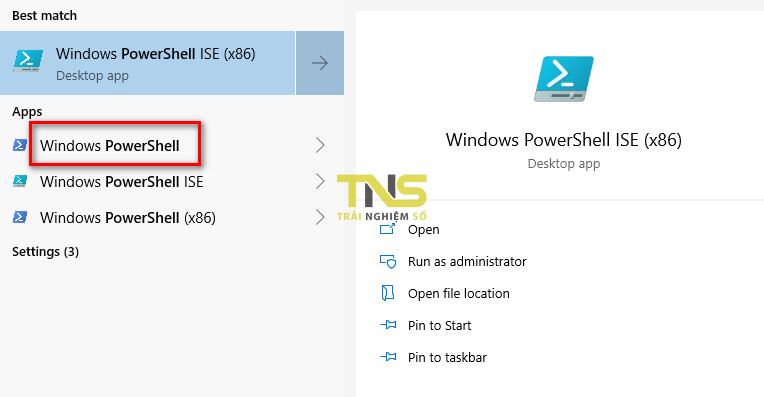
Bước 2: Gõ vào lệnh
(Invoke-WebRequest ifconfig.me/ip).Content.Trim()

Địa chỉ IP của bạn sẽ được hiển thị ngay. Đây là cách đơn giản nhất.
Sử dụng Command Prompt để xem IP máy tính
Bước 1: Bấm WIN+S, gõ vào Command Prompt và chọn chạy ứng dụng tương ứng.

Bước 2: Gõ vào lệnh
nslookup myip.opendns.com. resolver1.opendns.com

Địa chỉ external IP của bạn sẽ được hiển thị ở phần đánh dấu đỏ trong ảnh.
